postman批量执行接口测试的图文步骤
作者:是馄饨呀
本文主要介绍了postman批量执行接口测试,文中通过示例代码介绍的非常详细,具有一定的参考价值,感兴趣的小伙伴们可以参考一下
我们有时候为了测试会虚拟创建一些用户,这时候我们可能会通过写sql脚本的形式,但如果没有理清增加用户的注意事项等,往往造出来的数据不能用,比较方便的操作就是直接用postman写一个批量调用的脚本。
一、 创建测试用例
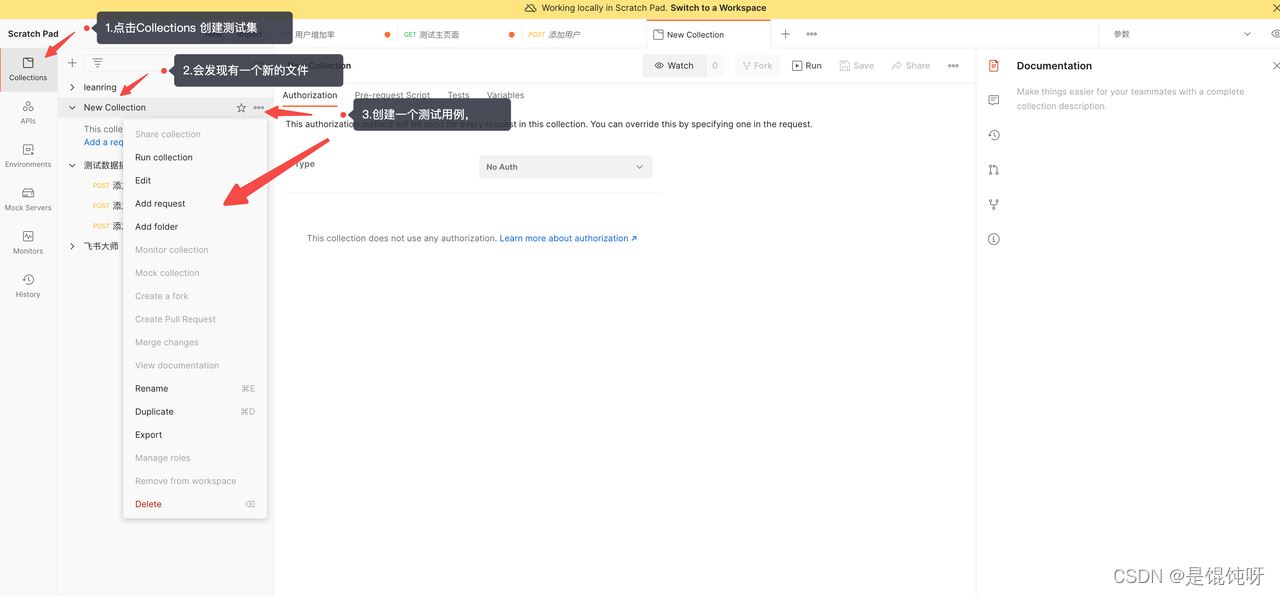
这样我们就会发现有一个测试用例。
二、设置全局变量
有些情况下,我们需要一些变动的值,就比如我创建用户,我的用户名,邮箱等不能是一层不变的,那么我们可以用一个变量,来改变这些值。
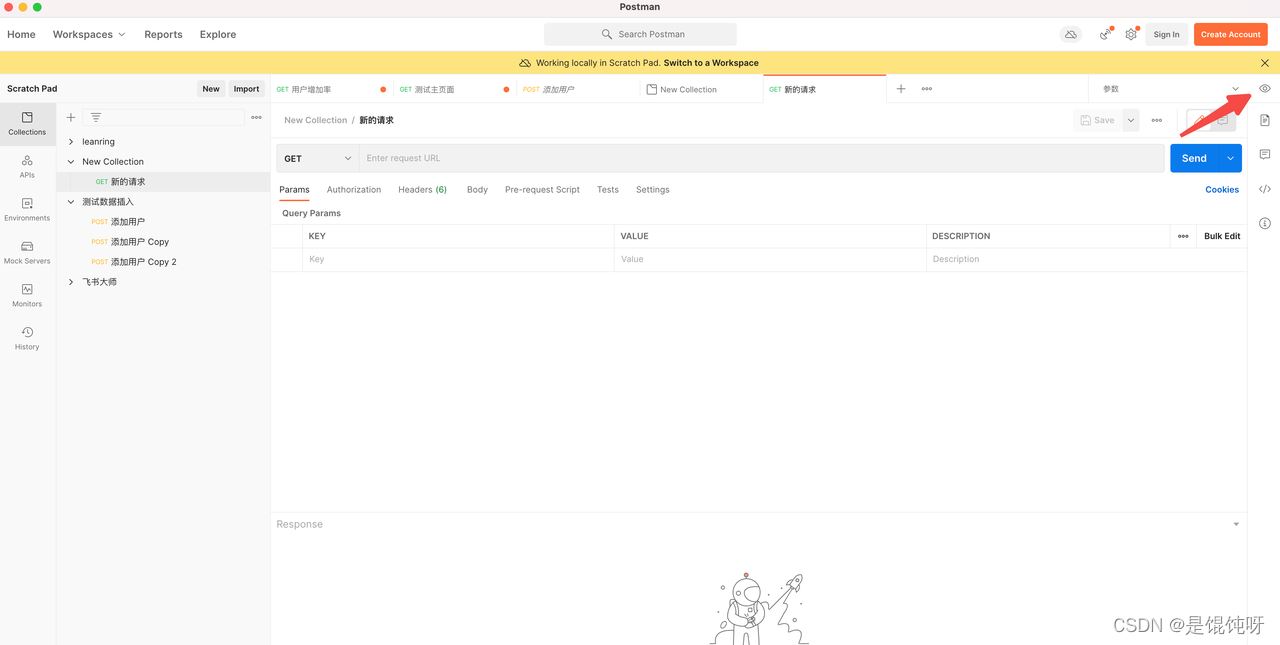
在这里有一个小眼睛,来设置我们的变量

我们可以加入我们想要的一些变量,比如用户名等,还可以加入一些全局的,比如域名等。
我们可以用我们设置的变量去替代,比如下面这样
![[图片]](http://img.jbzj.com/file_images/article/202203/2022032811432038.jpg)
三、设置请求参数
接下来,我们就可以设置请求参数了,比如我下面这个例子

四、写批量请求脚本
postman里面有写脚本的地方
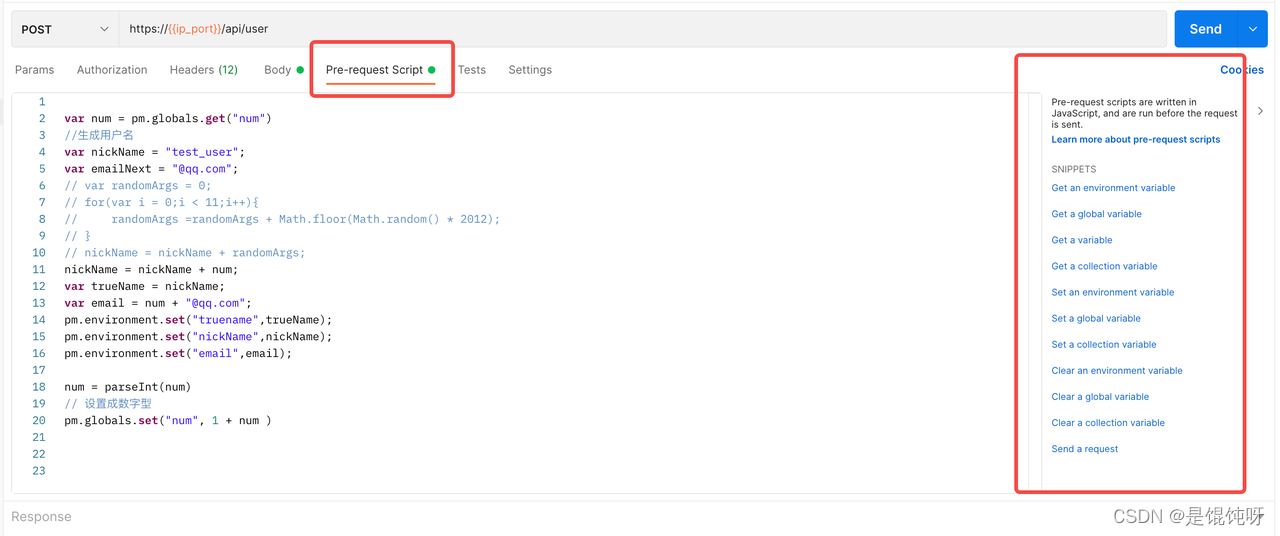
pm
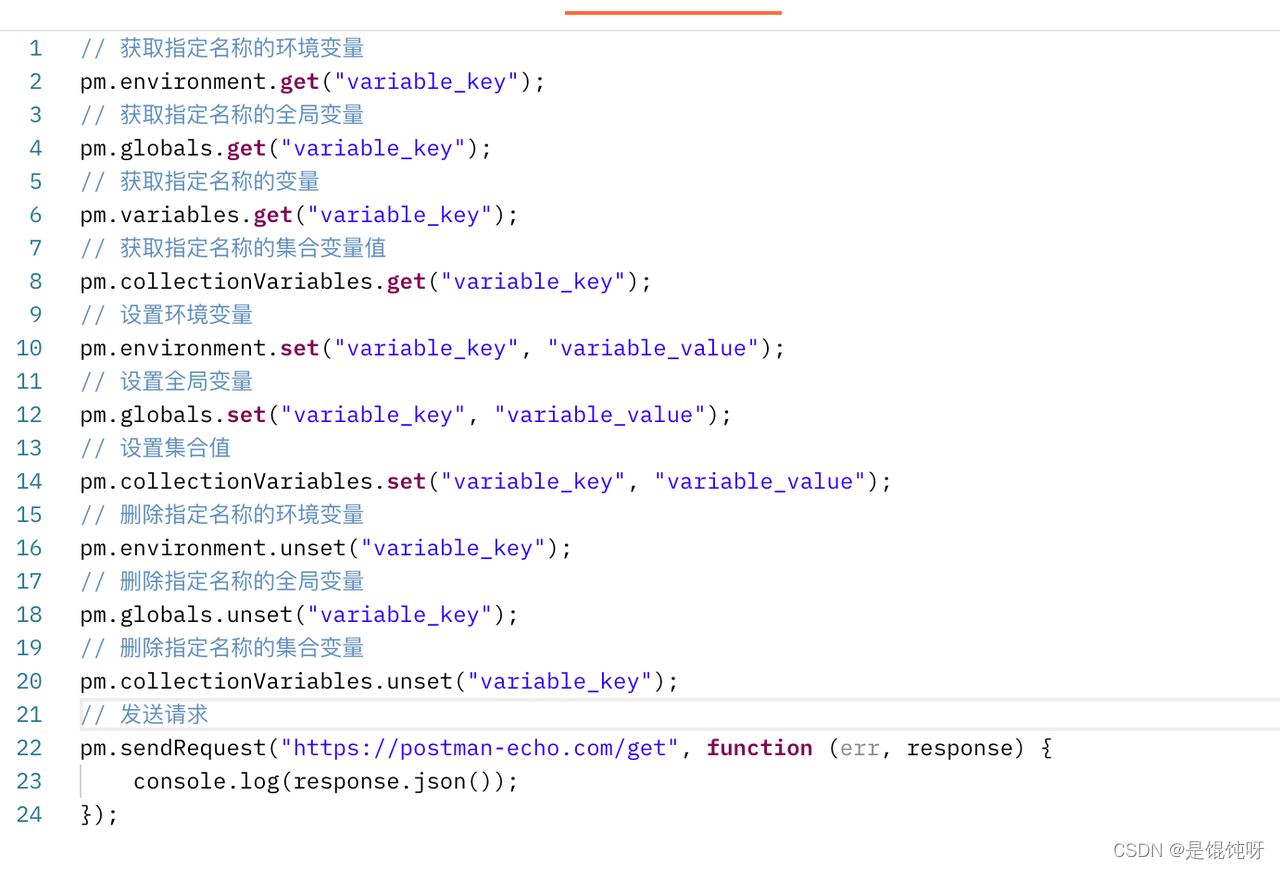
是postman 对象,会调用一些自带的函数
接下来写脚本
var num = pm.globals.get("num")
//生成用户名
var nickName = "test_user";
var emailNext = "@qq.com";
// var randomArgs = 0;
// for(var i = 0;i < 11;i++){
// randomArgs =randomArgs + Math.floor(Math.random() * 2012);
// }
// nickName = nickName + randomArgs;
nickName = nickName + num;
var trueName = nickName;
var email = num + "@qq.com";
pm.environment.set("truename",trueName);
pm.environment.set("nickName",nickName);
pm.environment.set("email",email);
num = parseInt(num)
// 设置成数字型
pm.globals.set("num", 1 + num )
目前设置的就是加一什么的,这个事js脚本,大家可以改成自己想要的。
五、批量添加

点击测试集,点击右上角的run按钮
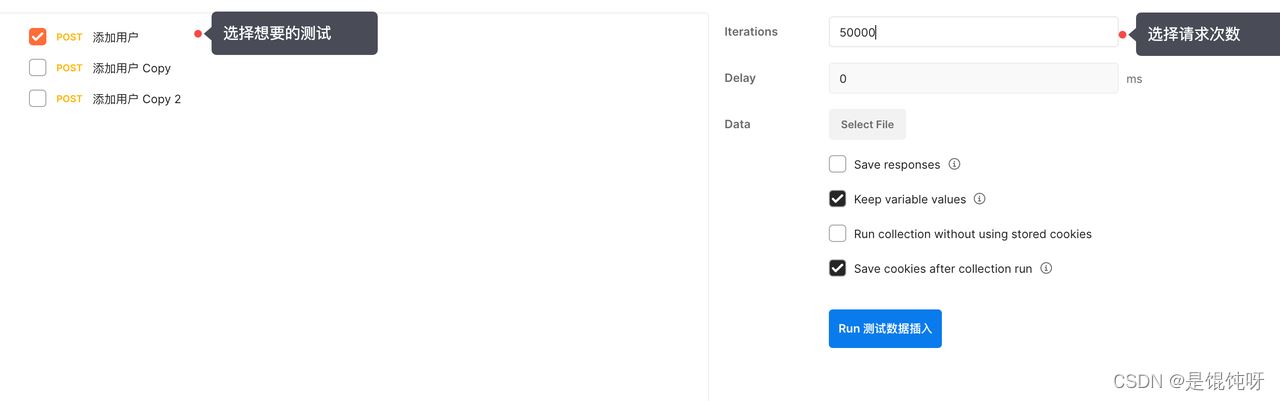
开始测试就可以了
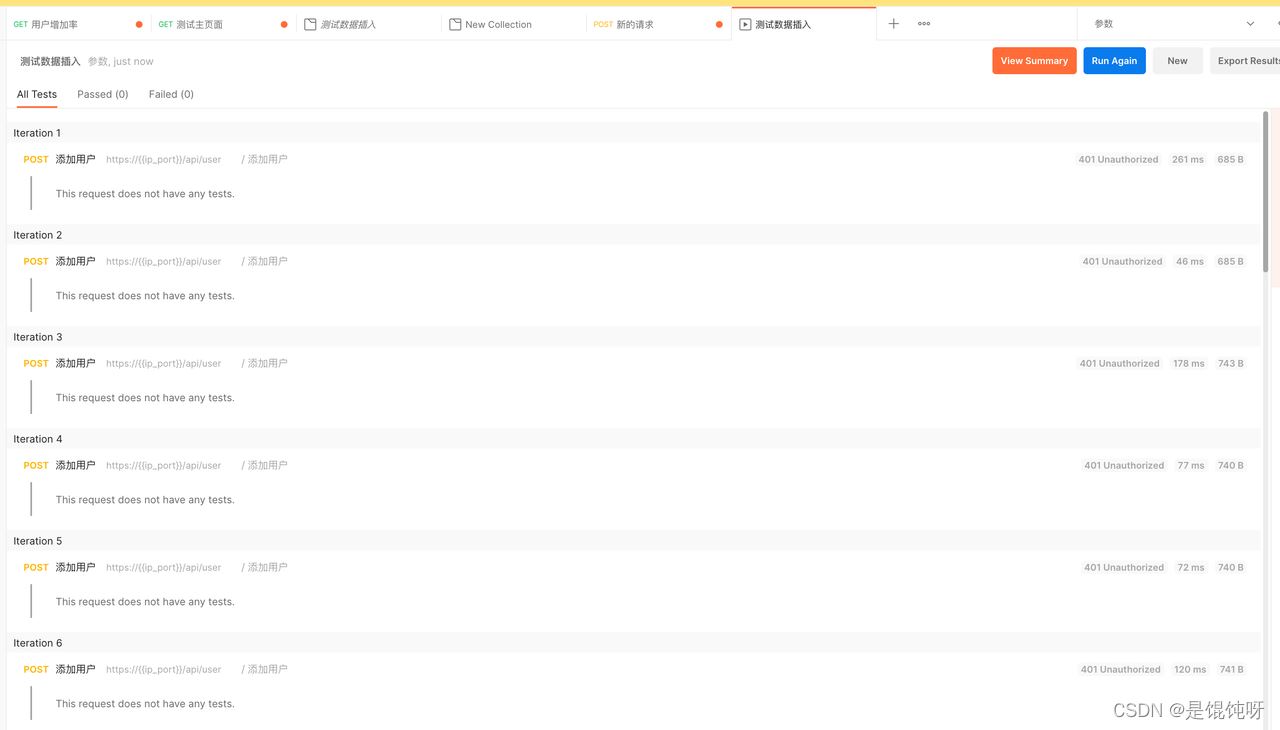
这个是没开服务,所以这样的,没啥影响哈。
那怎么模拟并发呢,最简单的方法当然就是多开几个run呗
到此这篇关于postman批量执行接口测试的图文步骤的文章就介绍到这了,更多相关postman批量执行接口测试内容请搜索脚本之家以前的文章或继续浏览下面的相关文章希望大家以后多多支持脚本之家!
